Как да стартирате Windows 8 в безопасен режим
Ако вашата система Windows 8 действа нестабилно след товаинсталирането на програма или заразено от злонамерен софтуер, зареждането в безопасен режим е чудесен начин да ви помогне да отстраните какво не е наред. В предишните версии на Windows бихте стартирали вашата система и смесете клавиша F8, за да влезете в безопасен режим. Сега в Windows 8 има няколко начина да стигнете до там.
Преди написах статия, докато използвахВерсия за визуализация на разработчици на Windows 8, която изискваше много находки от командния ред, за да активирате безопасен режим. Но сега с окончателната версия на Windows 8 тя вече е активирана и има няколко начина да стигнете до нея.
Стартирайте Windows 8 Advanced Boot Options
Най-лесният начин да влезете в безопасен режим е да ударите Windows Key + I за извеждане на лентата с настройки. Сега важната част: Щракнете върху бутона за захранване, задръжте клавиша Shift и в същото време щракнете върху Рестартиране.

Когато компютърът ви се рестартира, ще бъдете доведени доекрана с разширени опции. Менюто е направо напред, просто щракнете или натиснете Отстраняване на неизправности> Разширени опции> Настройки за стартиране на Windows и щракнете върху бутона Рестартиране на този екран.
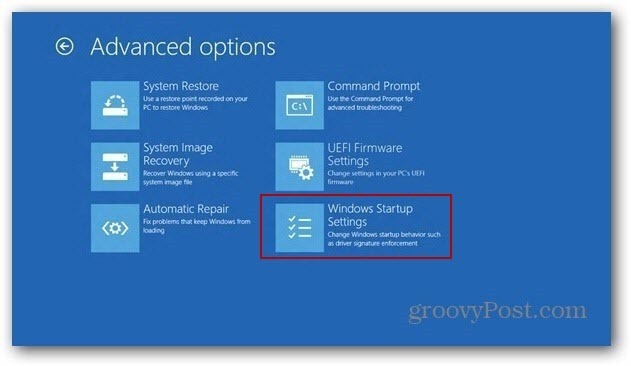
Вашият компютър ще се рестартира отново и ще видите екрана за настройка на стартиране, който (заедно с други опции) ви позволява да стартирате в безопасен режим чрез натискане на номера или функционални клавиши.
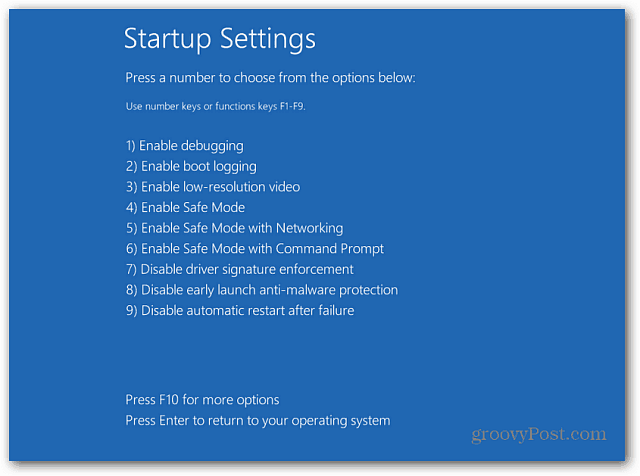
Ето! Сега можете да започнете да отстранявате проблемите си с минималното количество приложения и услуги, активирани, за да помогнете за отстраняване на неизправности в системата.
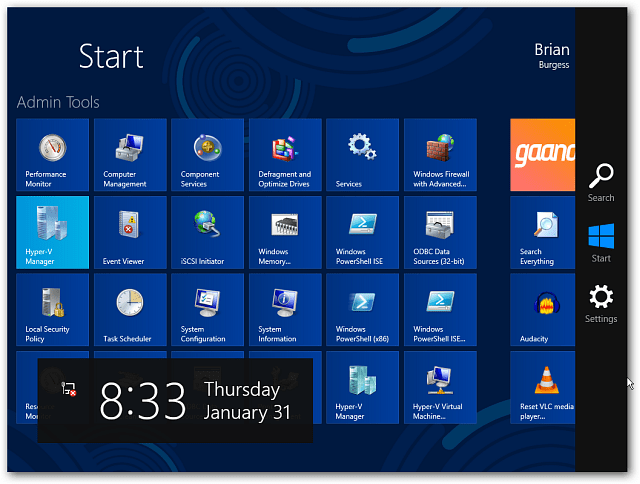
Макар и малко по-сложно, Windows 8Разширените опции за зареждане ви дават много повече функционалност. Две от страхотните нови функции, които включва, са обновяване на PC и нулиране на компютър. И, да, това също работи с Surface и Windows RT.
Стартирайте в безопасен режим с помощта на системна конфигурация
Друг начин, по-лесен за зареждане в безопасен режим, е докато вече сте влезли. Първо използвайте клавишната комбинация WinKey + R да донесе полето Run и Тип: Msconfig и натиснете Enter.
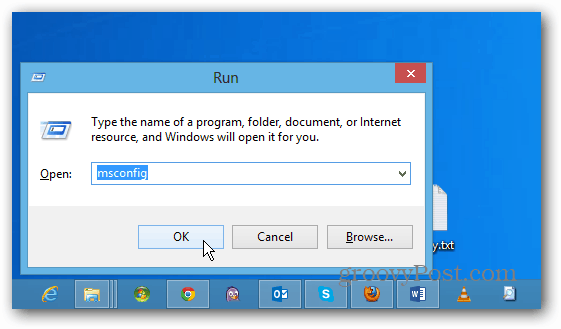
След това в прозореца за конфигурация на системата изберете раздела Boot. След това под Опции за зареждане поставете отметка в полето за безопасно зареждане. По-долу са четири варианта:
- Минимален: безопасен режим без мрежова връзка (обикновено най-добрият за домашни потребители)
- Алтернативен корпус: безопасен режим с командния ред (опция за напреднали потребители)
- Ремонт на Active Directory: Това е за възстановяване на сървърния контролер на домейни (домашните потребители не трябва да се притесняват за този)
- Мрежа: Безопасен режим с мрежова връзка (ви позволява да достигнете до интернет и други устройства във вашата мрежа)
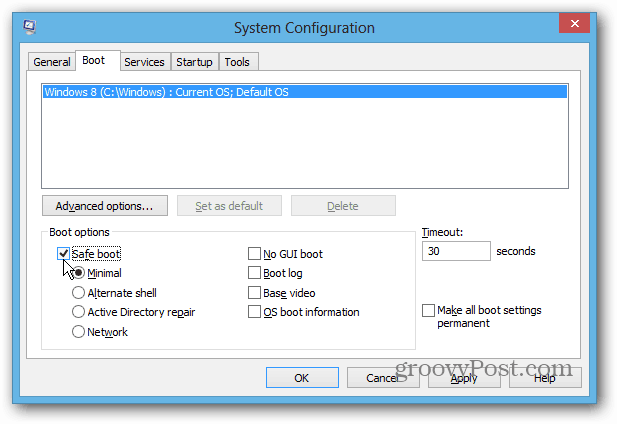
След като направите избор, щракнете върху OK и ще получите съобщение за рестартиране на компютъра, за да приложите промените.
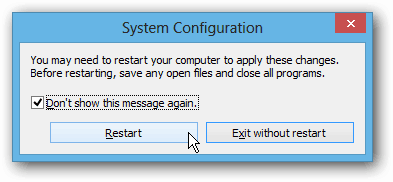
Когато системата ви се рестартира, тя автоматично се стартира в безопасен режим. Не е необходимо да натискате клавиши Този метод трябва да работи и с предишни версии на Windows.
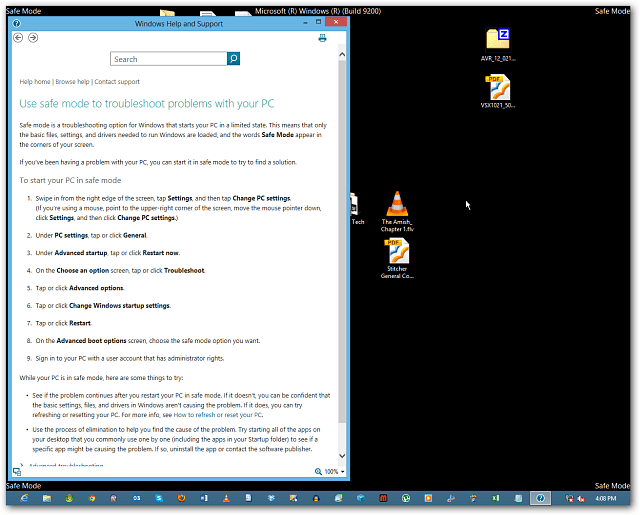
![Поправете Windows 7 с точка за възстановяване на системата [Как да]](/images/windows-7/fix-windows-7-with-a-system-restore-point-how-to.png)









Оставете коментар